
(1)查询应用程序
1)启动ABAP工作台中的Web Dynpro编辑界面,创建Web Dynpro组件。
选中“Web Dynpro Comp./Intf.”,在相应的文本框中输入程序的名称,如图4-11所示。
创建Web Dynpro组件如图4-12所示
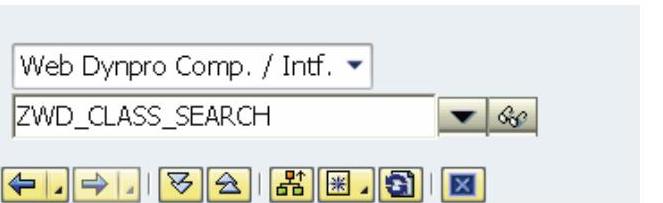
图 4-11
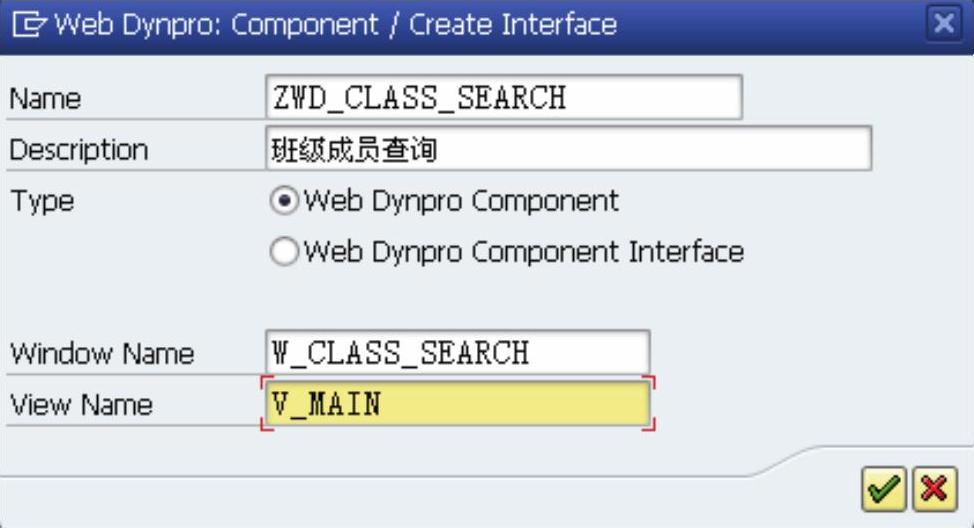
图 4-12
编辑Web Dynpro组件如图4-13所示
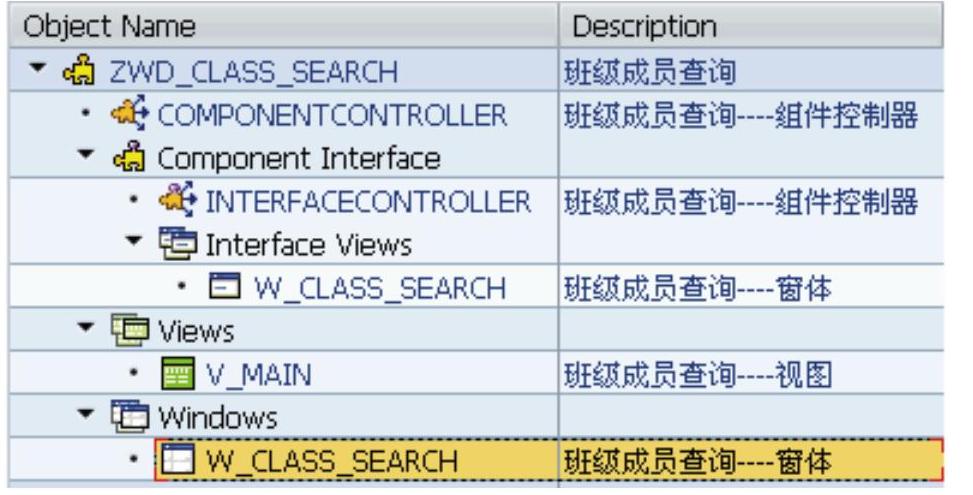
图4-13
2)在ABAP工作台中的视图编辑界面编辑视图。
选择视图V_MAIN,选择“Context”选项卡,编辑Context如图4-14所示
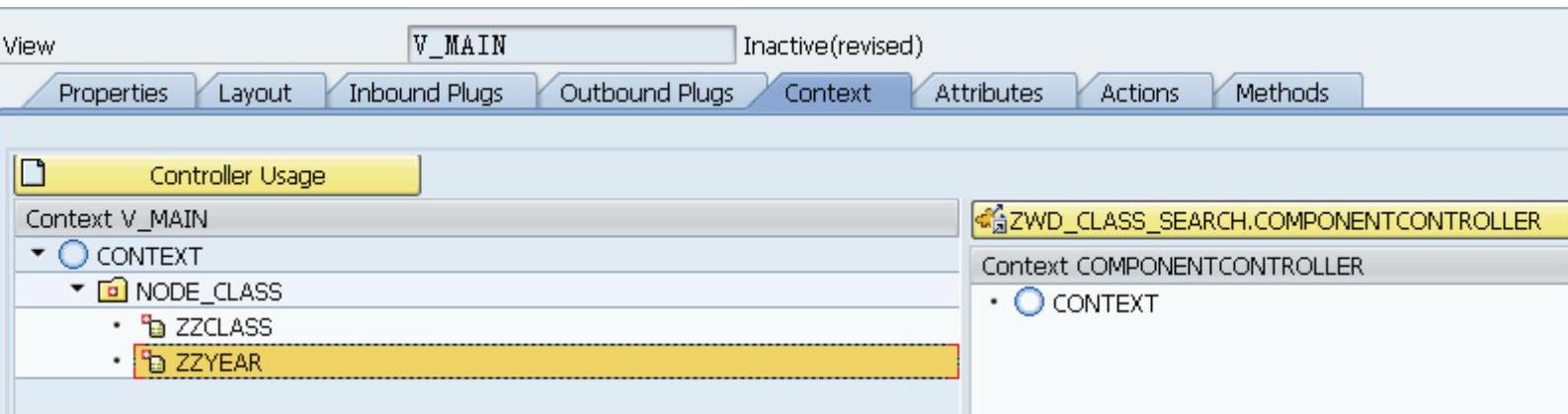
图 4-14
Context节点NODE_CLASS设定如图4-15所示
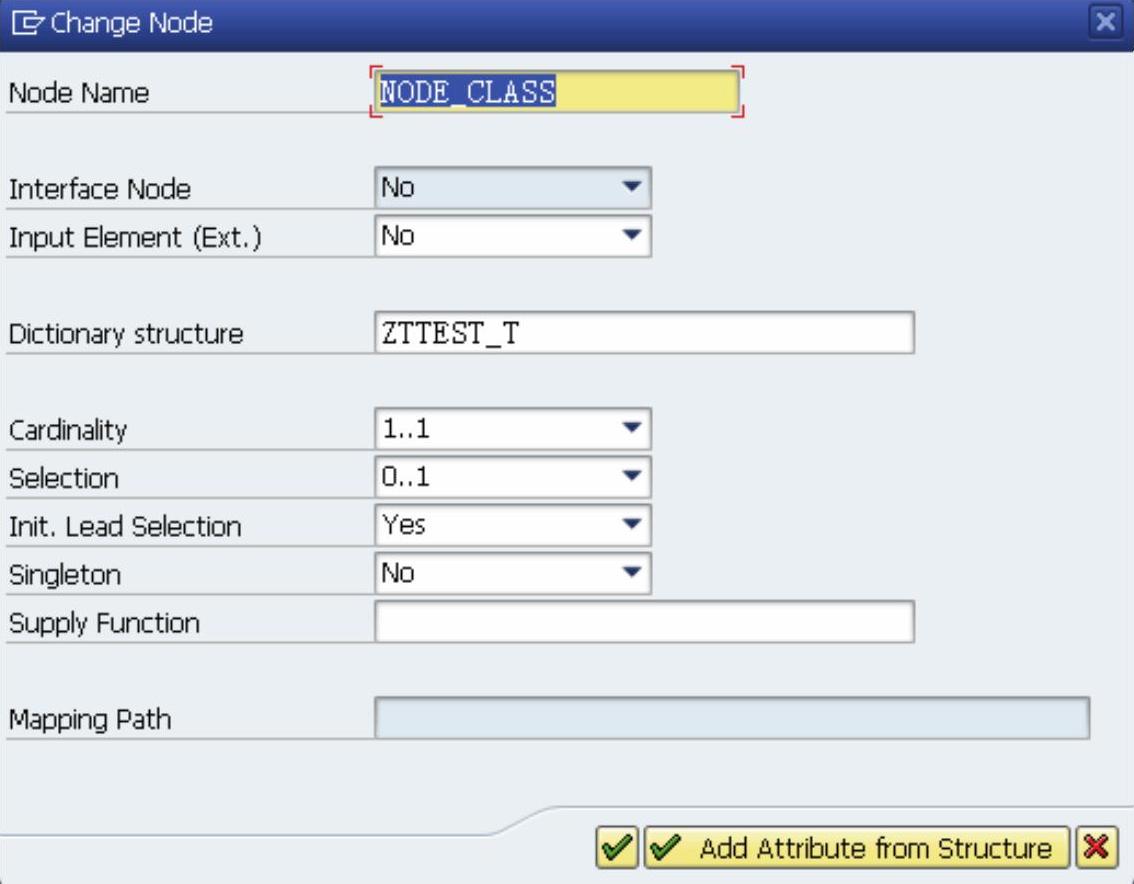
图 4-15
选中“Layout”选项卡,插入UI元素如图4-16所示编辑布局如图4-17所示。
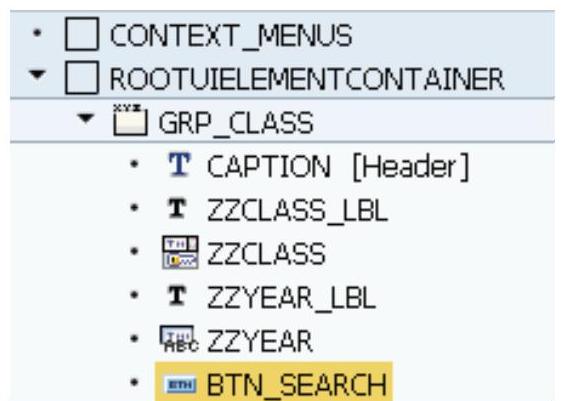
图 4-16
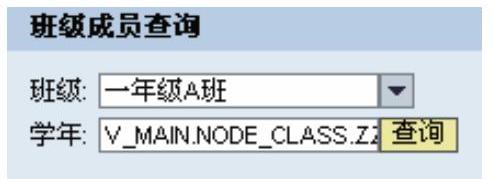
图 4-17
为按钮添加动作如图4-18所示
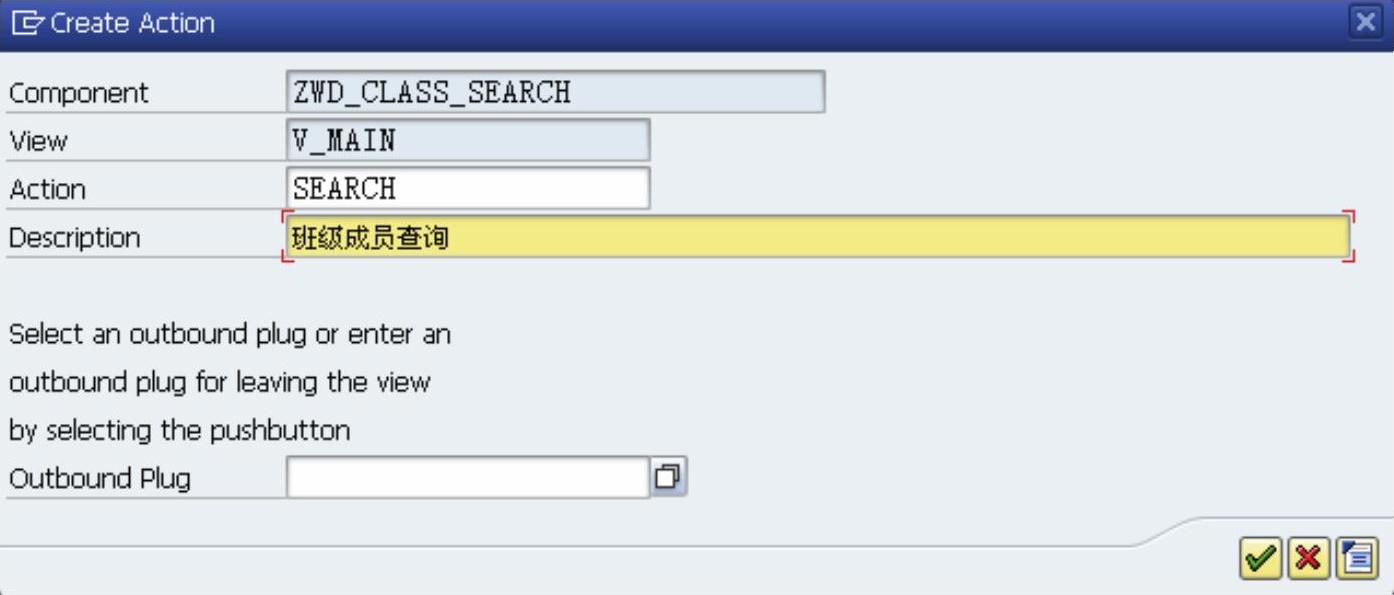
图 4-18
动作处理程序编辑如下
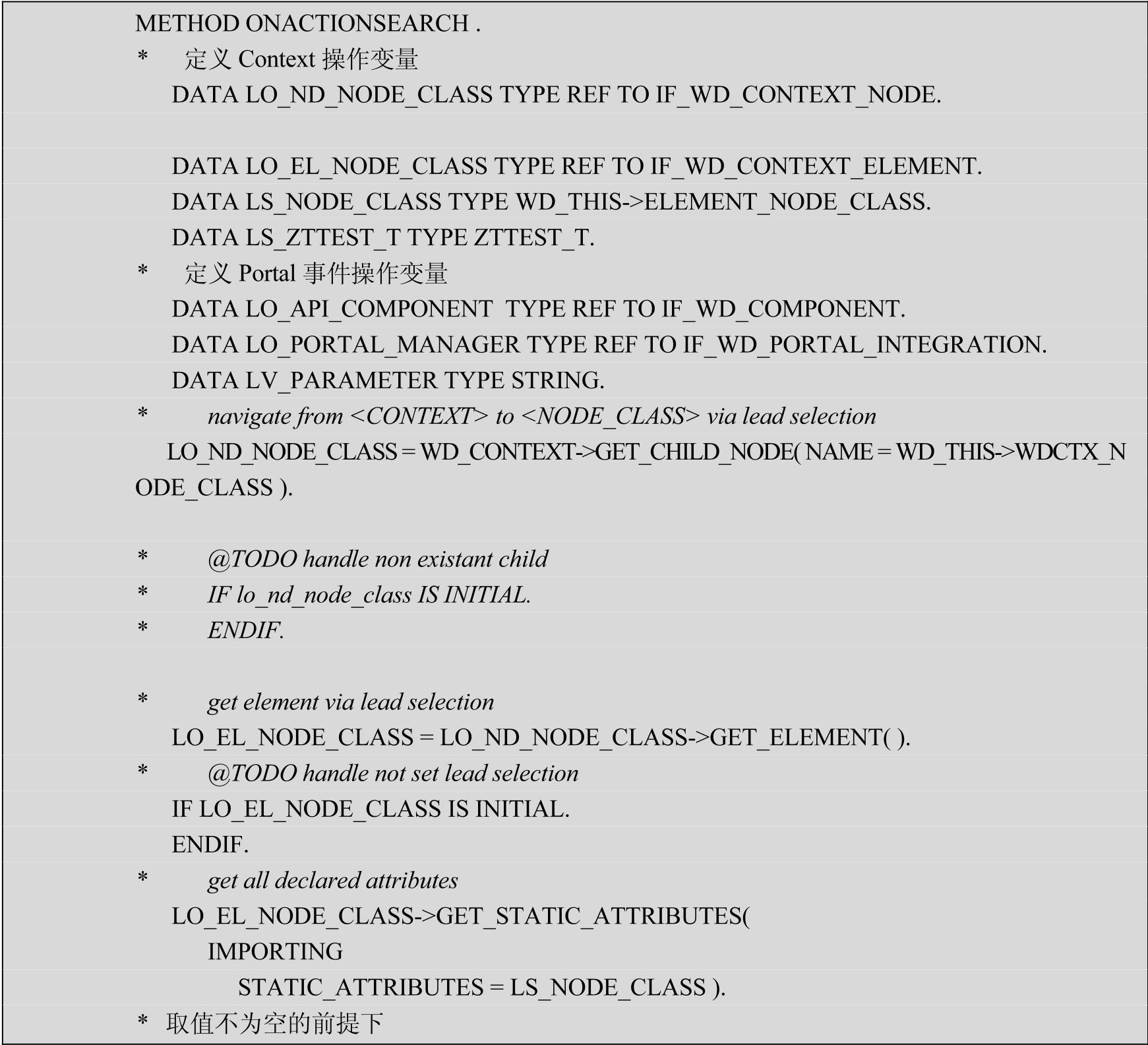
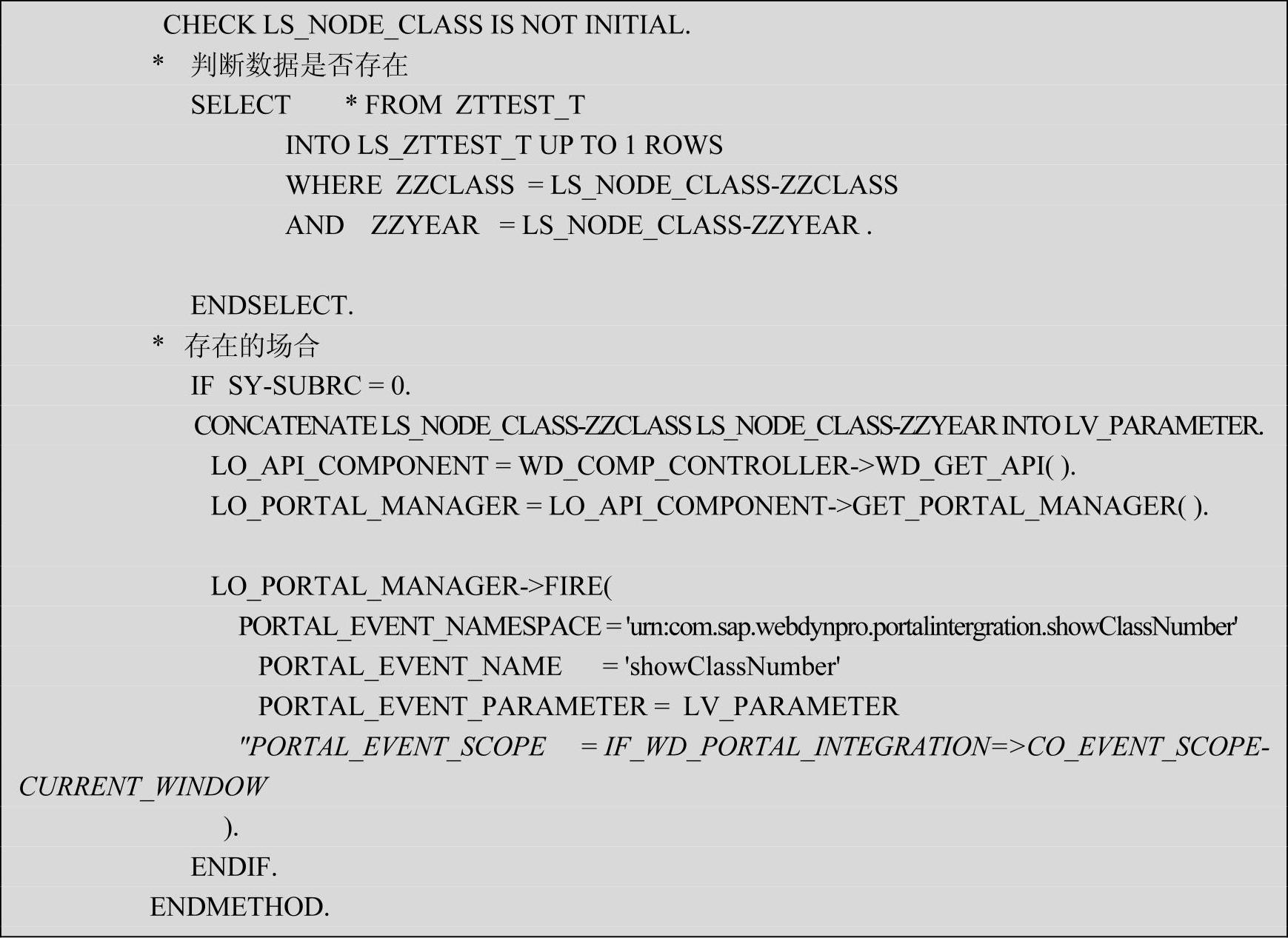
3)在ABAP工作台中的Web Dynpro Application编辑界面,创建Web Dynpro Application如图4-19所示。

图 4-19
2)查询结果应用程序
1)启动ABAP工作台,在Web Dynpro编辑界面创建Web Dynpro组件。
选择“Web Dynpro Comp./Intf.”,在相应的文本框中输入程序的名称,如图4-20所示
 (www.daowen.com)
(www.daowen.com)
图 4-20
创建Web Dynpro组件如图4-21所示
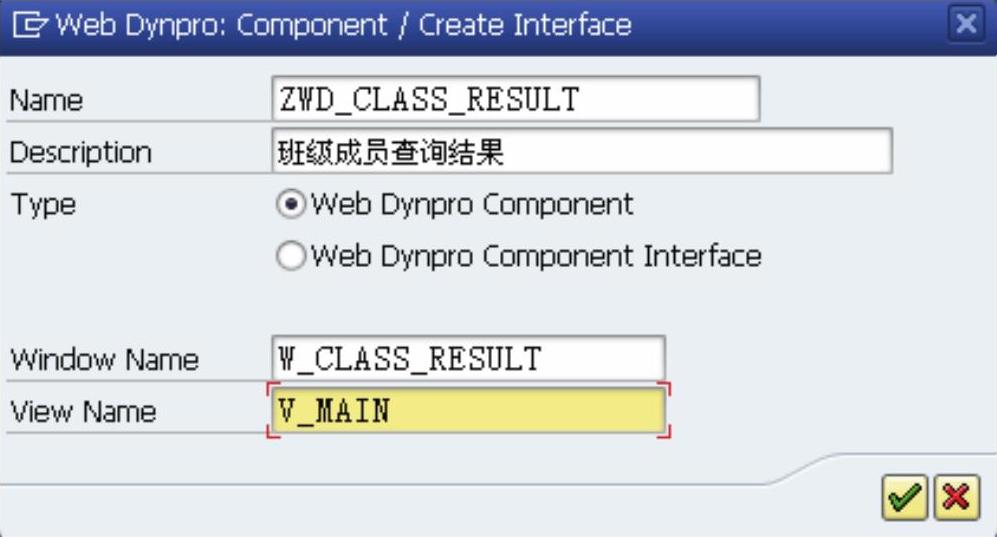
图 4-21
编辑Web Dynpro组件如图4-22所示
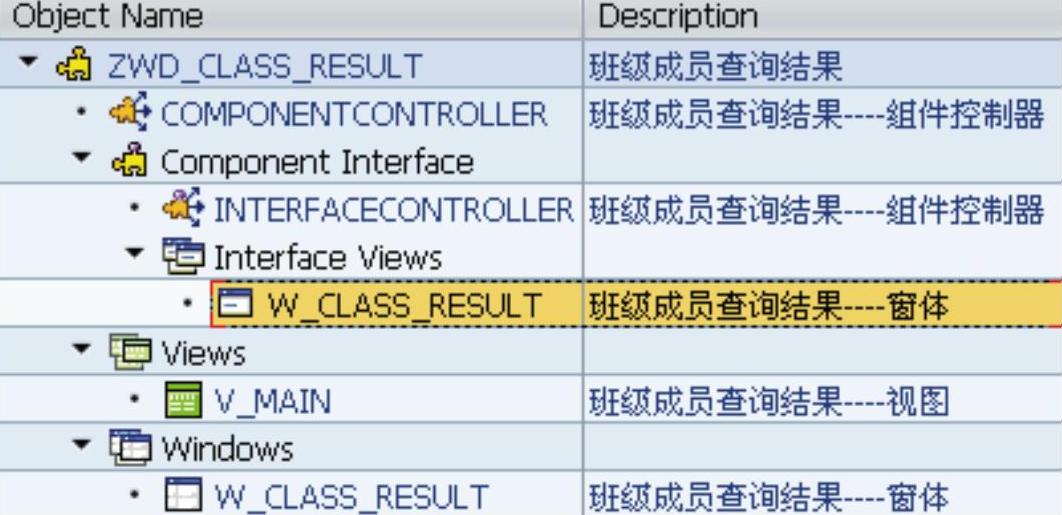
图 4-22
2)在ABAP工作台中的视图编辑界面编辑视图。
选择视图V_MAIN,选择“Context”选项卡,编辑Context如图4-23所示

图 4-23
Context节点NODE_CLASS设定如图4-24所示
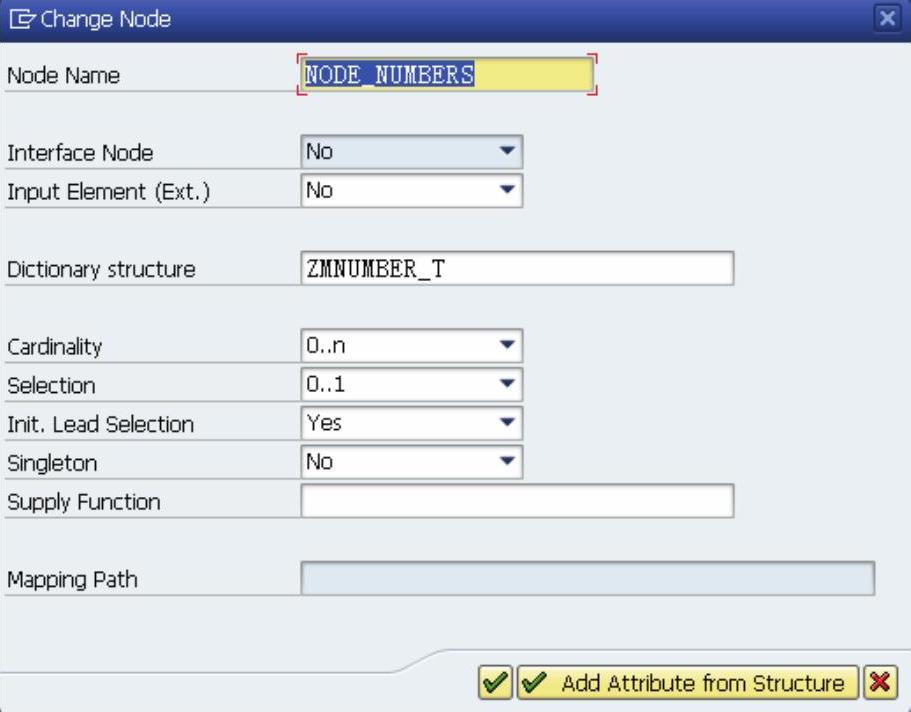
图 4-24
选择“Layout”选项卡,插入UI元素如图4-25所示
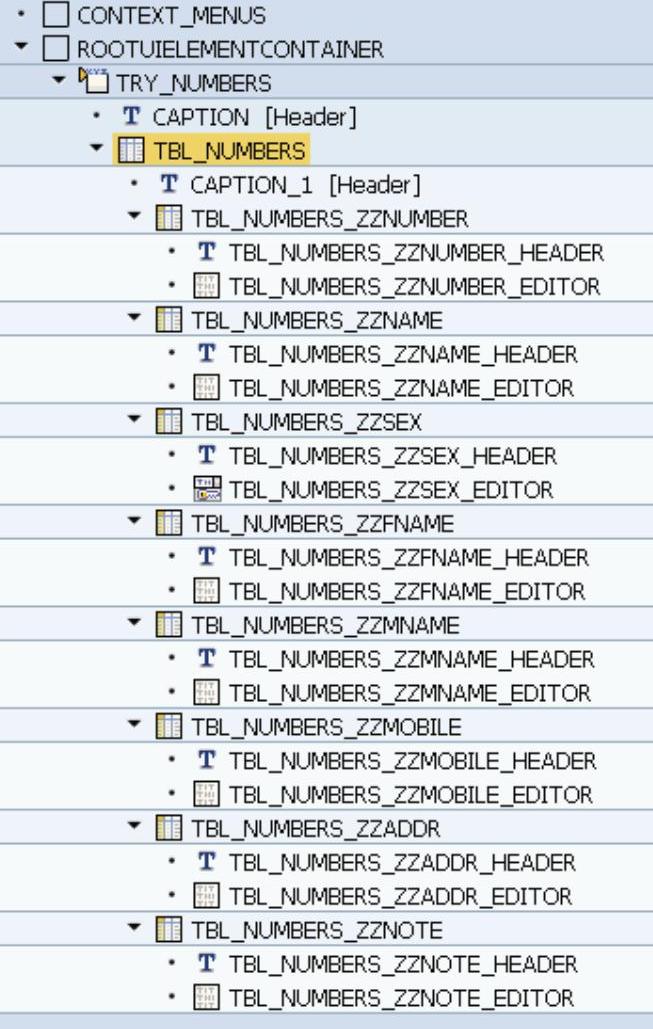
图 4-25
编辑布局如图4-26所示

图 4-26
UI元素TBL NUMBERS绑定属性设定如图4-27所示。
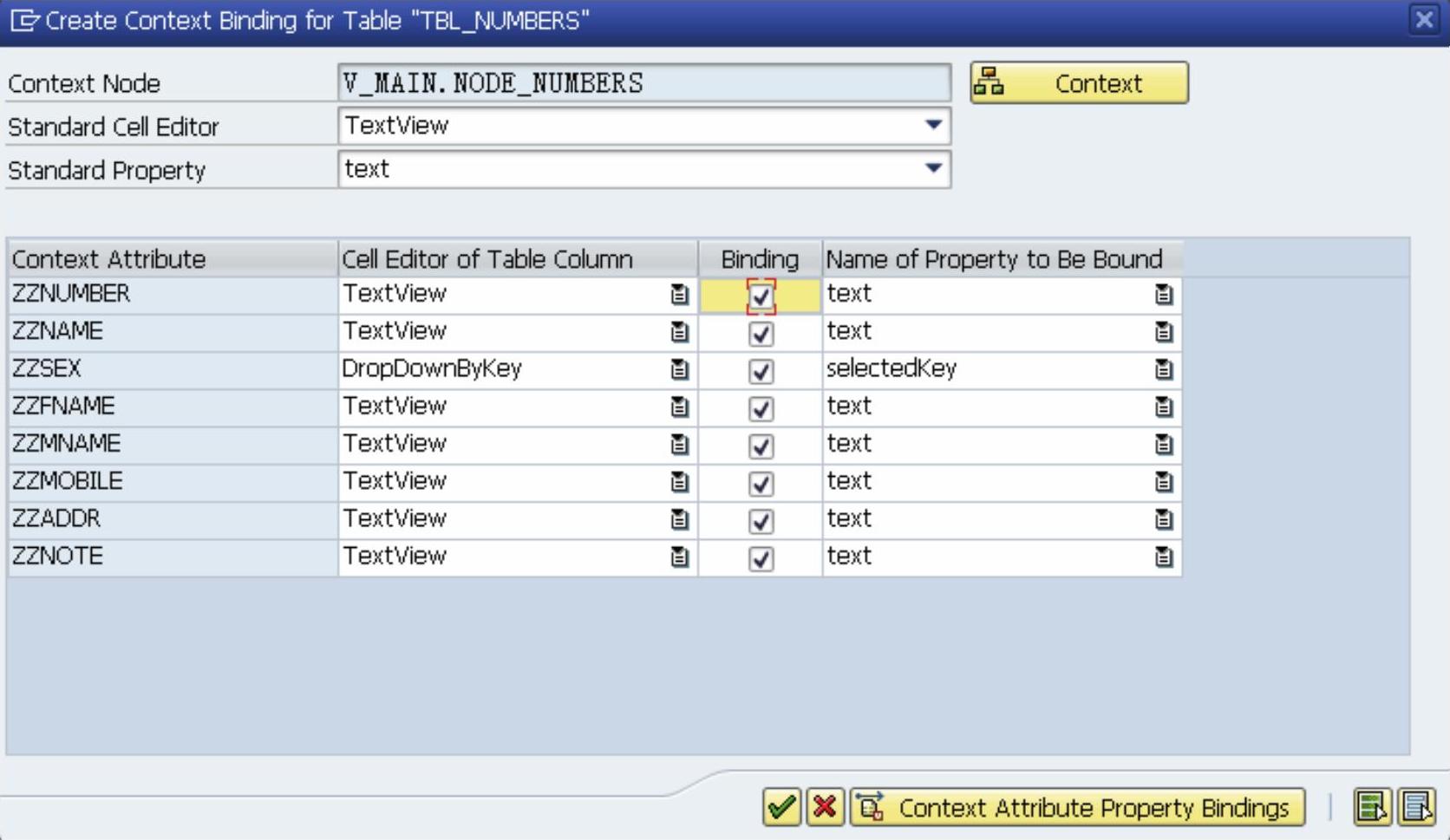
图 4-27
选中“Actions”选项卡,创建动作如图4 28所示。

图 4-28
编辑动作处理程序如下:
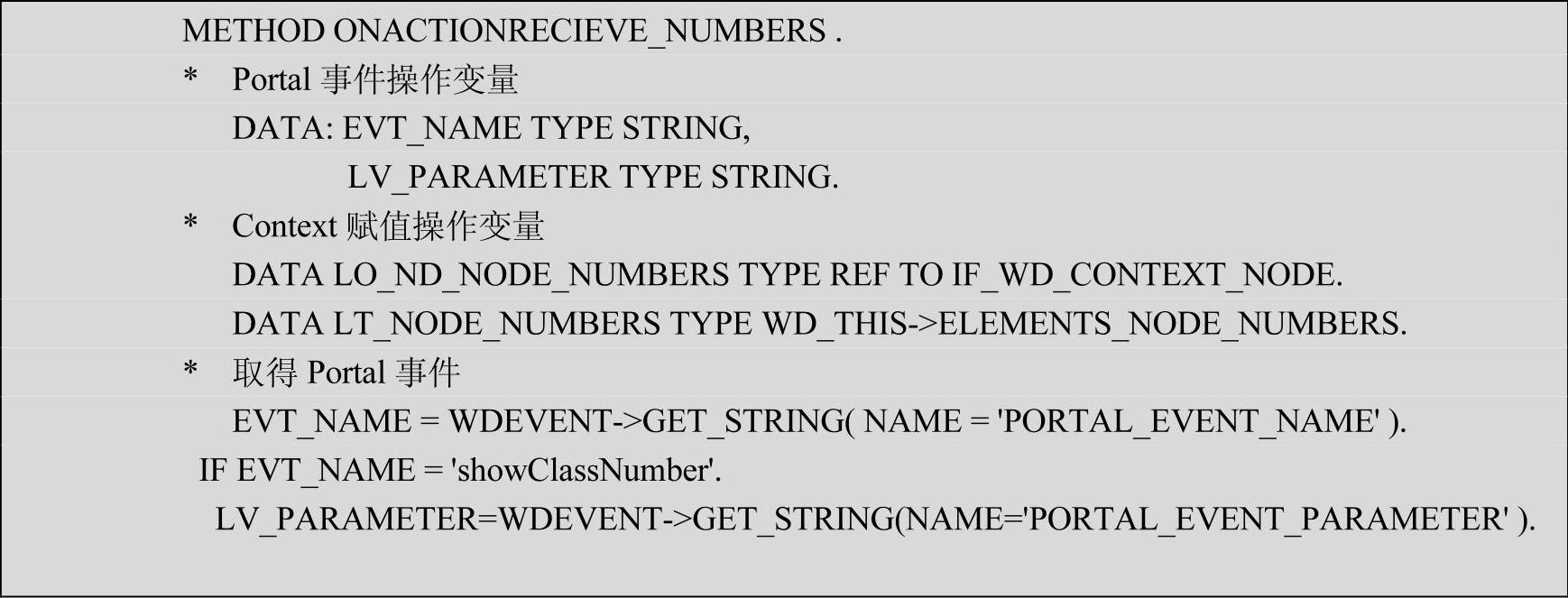
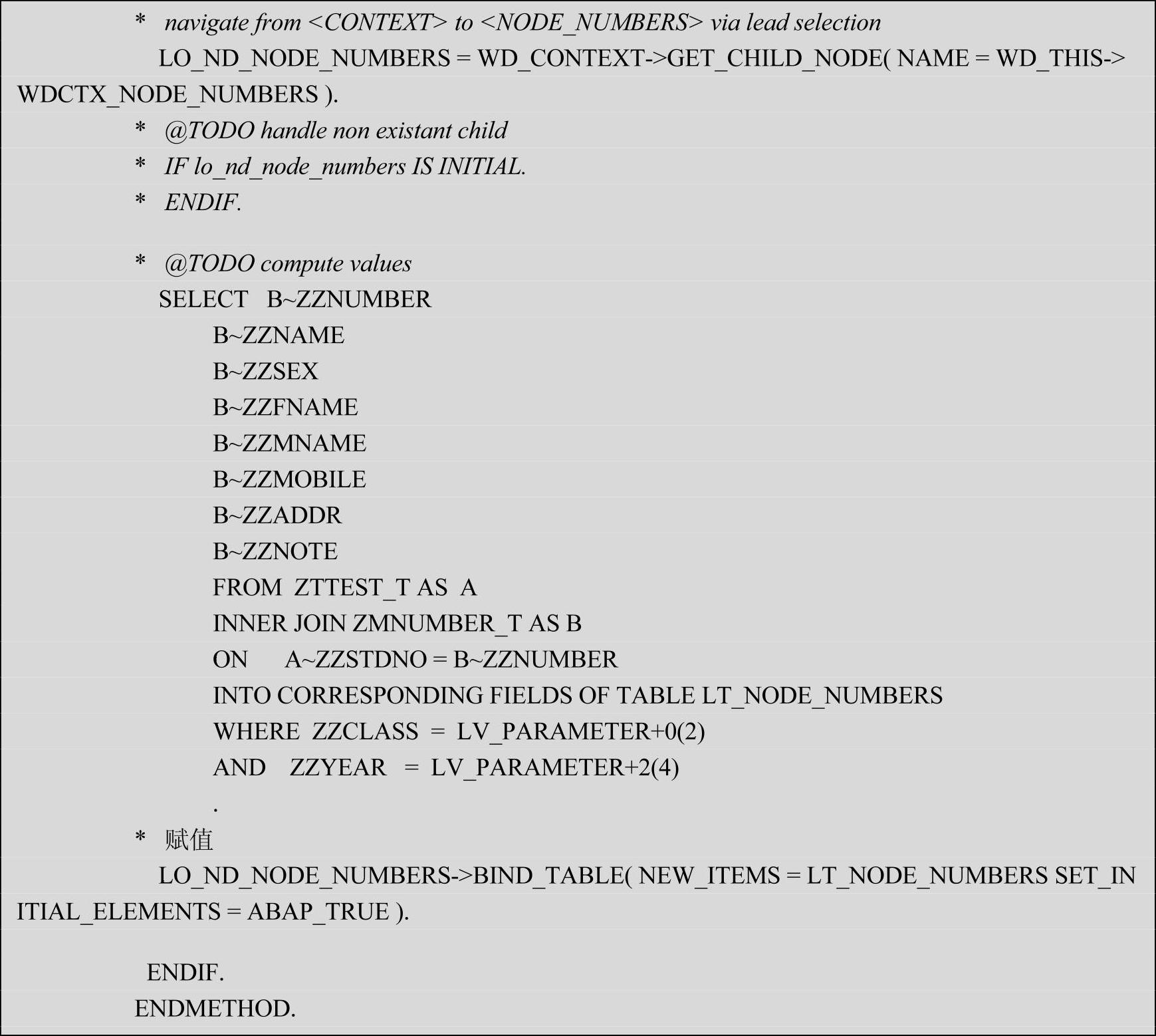
转到Methods标签页,编辑钩子方法WDDOINIT如下:
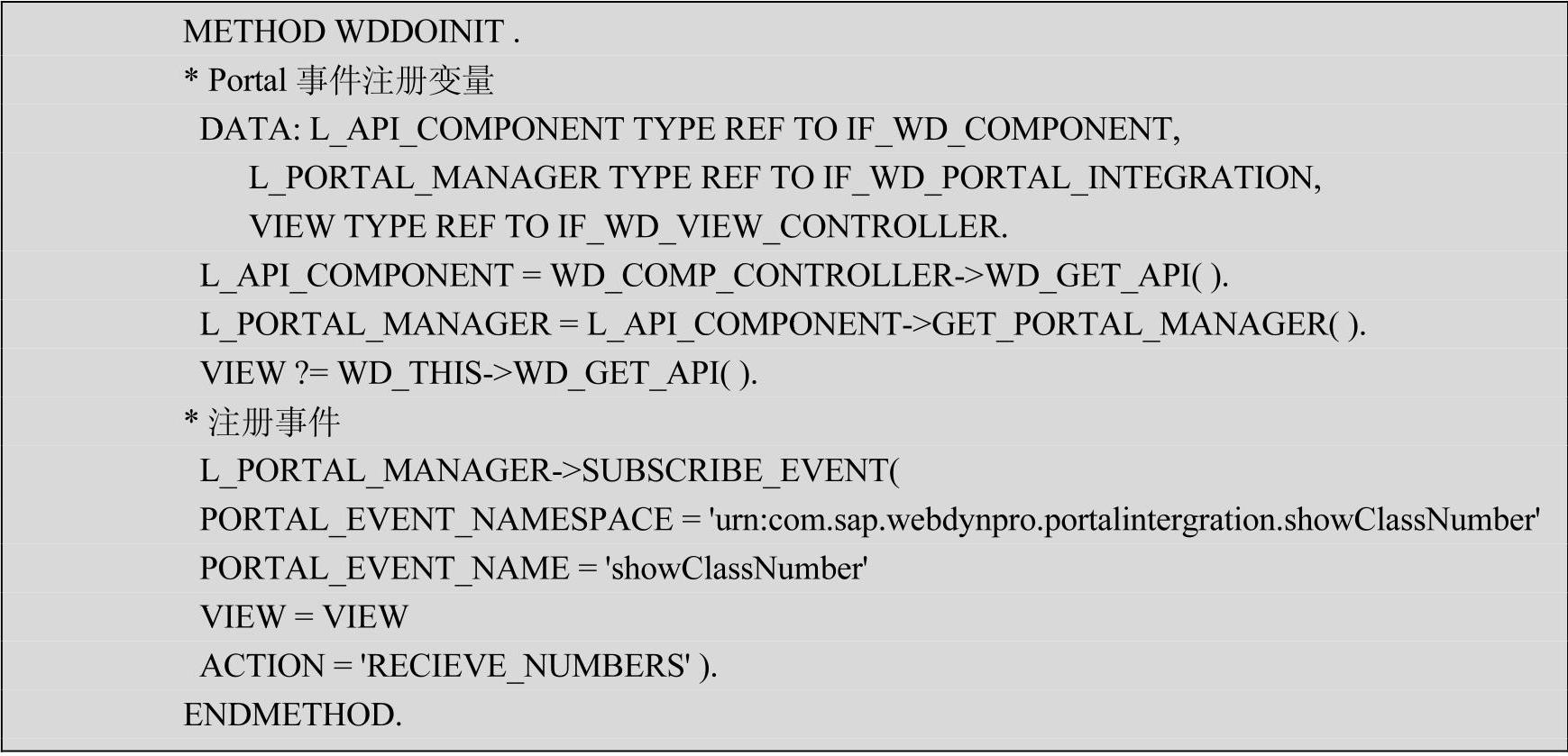
3)在ABAP工作台中的Web Dynpro Application编辑界面创建Web Dynpro Application如图4-29所示。

图 4-29
免责声明:以上内容源自网络,版权归原作者所有,如有侵犯您的原创版权请告知,我们将尽快删除相关内容。





